Je to pár dnů zpět, co jsem byl u kamaráda, který si koupil nový MacBook Pro 2017 s Touch Barem. Osobně jsem se nějakou dobu rozplýval nad Touch Barem, který vypadá doopravdy skvěle, i když si nedovedu příliš představit jeho praktické využití. Kvůli Touch Baru tady ale dneska nejsme. Po delší konverzaci s kamarádem se mi svěřil s jedním problém. Samozřejmě se nejednalo nějaký typ osobního problému, nýbrž o problém s novým MacBookem. Konkrétně se jednalo o problém, kdy MacBook trpěl nespavostí – tzn. že se při zavření víka a ani po delší době nepřepnul do režimu spánku. Jako první krok mě samozřejmě napadlo se podívat, po jaké době se Mac do režimu spánku přepne – zde nebyla žádná chyba. A tak jsem musel bádat dále.
Na příčinu se mi u kamaráda nepřišlo přijít, přišel jsem na ni totiž až doma. Některé aplikace, které si do vašeho zařízení nainstalujete, mohou způsobit to, že svou činností Macu zabrání v uspání. A přesně tohle byl kamarádův problém – do svého MacBooku si stáhl aplikaci, která zabraňovala uspání. MacBook tak „pracoval“ i po zavření víka. Naštěstí je pro tento problém jednoduché řešení a my si v tomto návodu ukážeme, jak takovou aplikaci najít.
Mohlo by vás zajímat
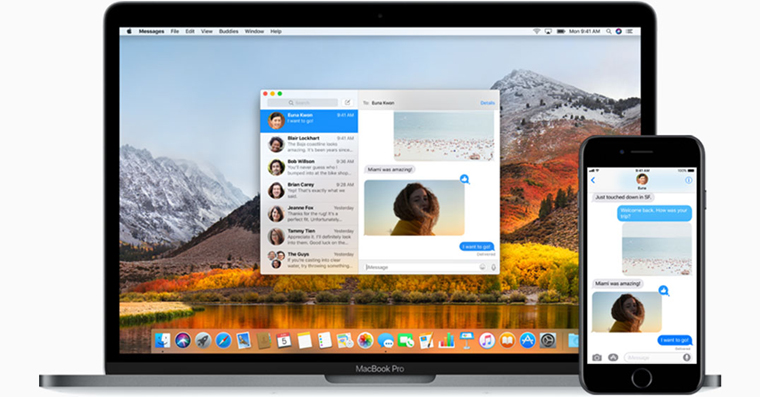
Jak najít aplikace zabraňující v uspání Macu
Od té doby, co se v operačním systému macOS objevuje utilita Monitor aktivity (od macOS Yosemite), si můžeme jednoduše zobrazit, jaké procesy nejvíce vytěžují procesor a paměti RAM. Jedná se o jakousi „obdobu“ správce úloh, kterého můžeme znát z konkurenčního Windowsu. Pro nalezení aplikace, která zabraňuje v uspání Macu, musíme přejít právě do Monitoru aktivit. To provedeme tak, že v pravé části horní lišty klikneme na lupu. Aktivuje se Spotlight, do kterého napíšeme „Monitor aktivity“ a potvrdíme Enterem. Monitor aktivity se taktéž nachází v Launchpadu, konkrétně ve složce Jiné.
Po otevření Monitoru aktivit se ujistíme, že se nacházíme v záložce CPU. Poté klikneme v horní liště na záložku Zobrazení. Z rozevíracího menu najedeme na první možnost – Sloupce. Z druhé řady, která se zobrazí, vybereme úplně poslední možnost, a to Zabránit uspání. Možnost Zabránit uspání se poté zobrazí v okně. Nyní si stačí všechny procesy seřadit podle parametru Zabránit uspání. Pokud se u některého procesu nachází „Ano„, tak gratuluji – našli jste aplikaci, která zabraňuje uspání vašeho Macu.
Aplikace, které zabraňují uspání, jsou většinou aplikace, které vyžadují neustálý chod. V některých případech se může jednat o ověřené aplikace, ve většině případů jsou to ale aplikace, které nemají žádný užitek a na pozadí provozují například těžbu kryptoměn. Pokud některá z aplikací zabraňuje uspání, vřele doporučuji, abyste zvážili její odstranění ze systému.
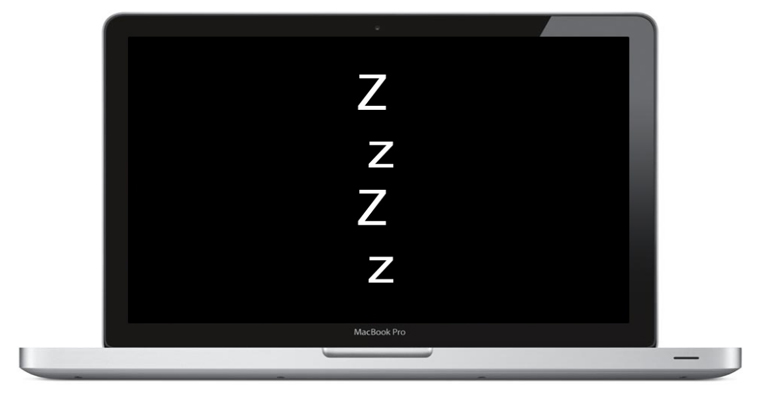
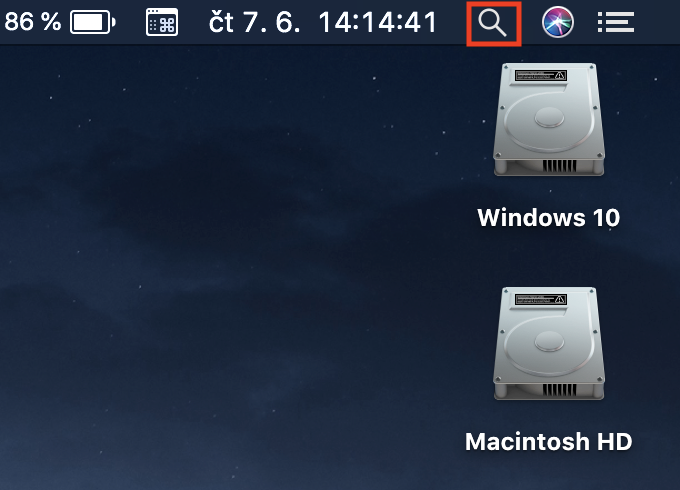
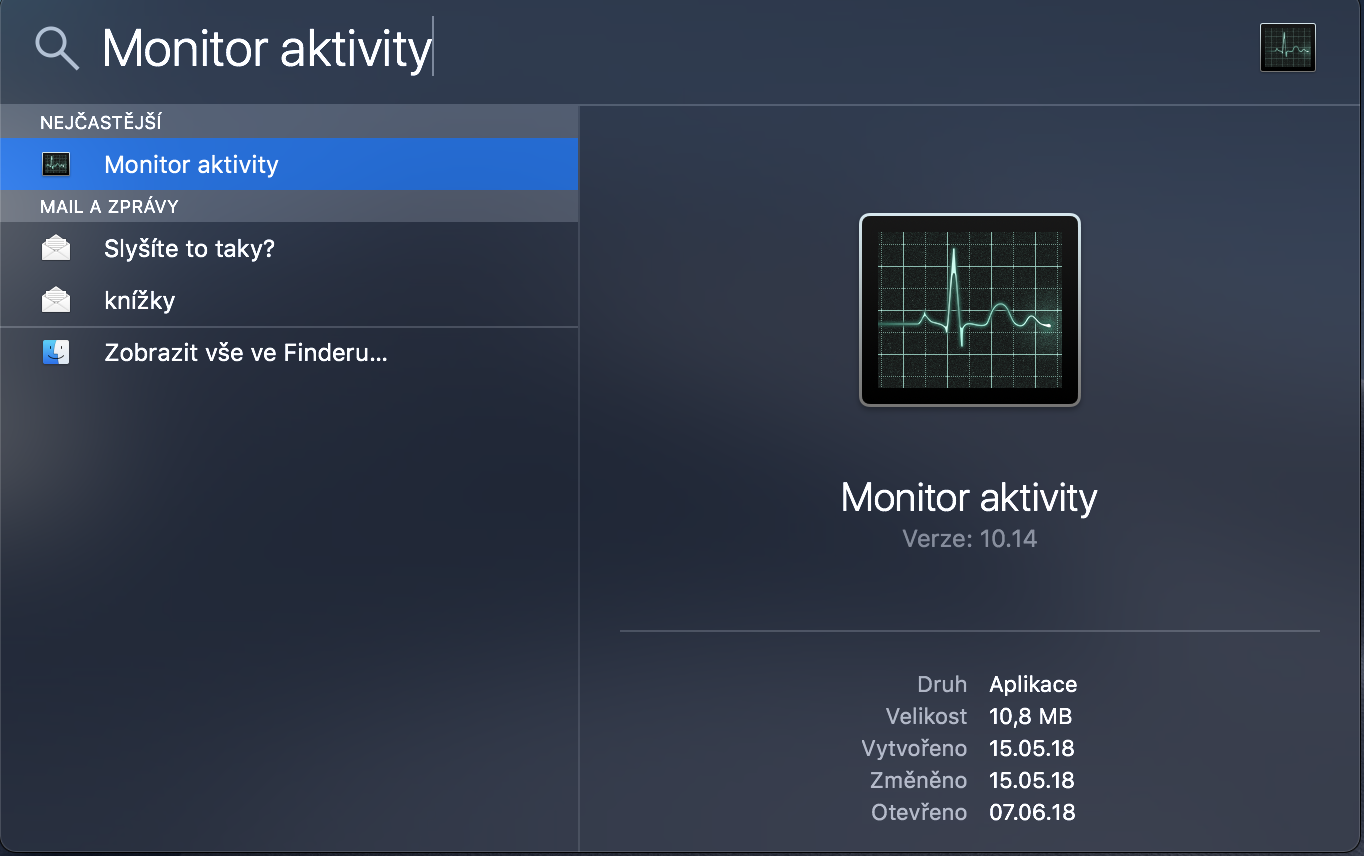
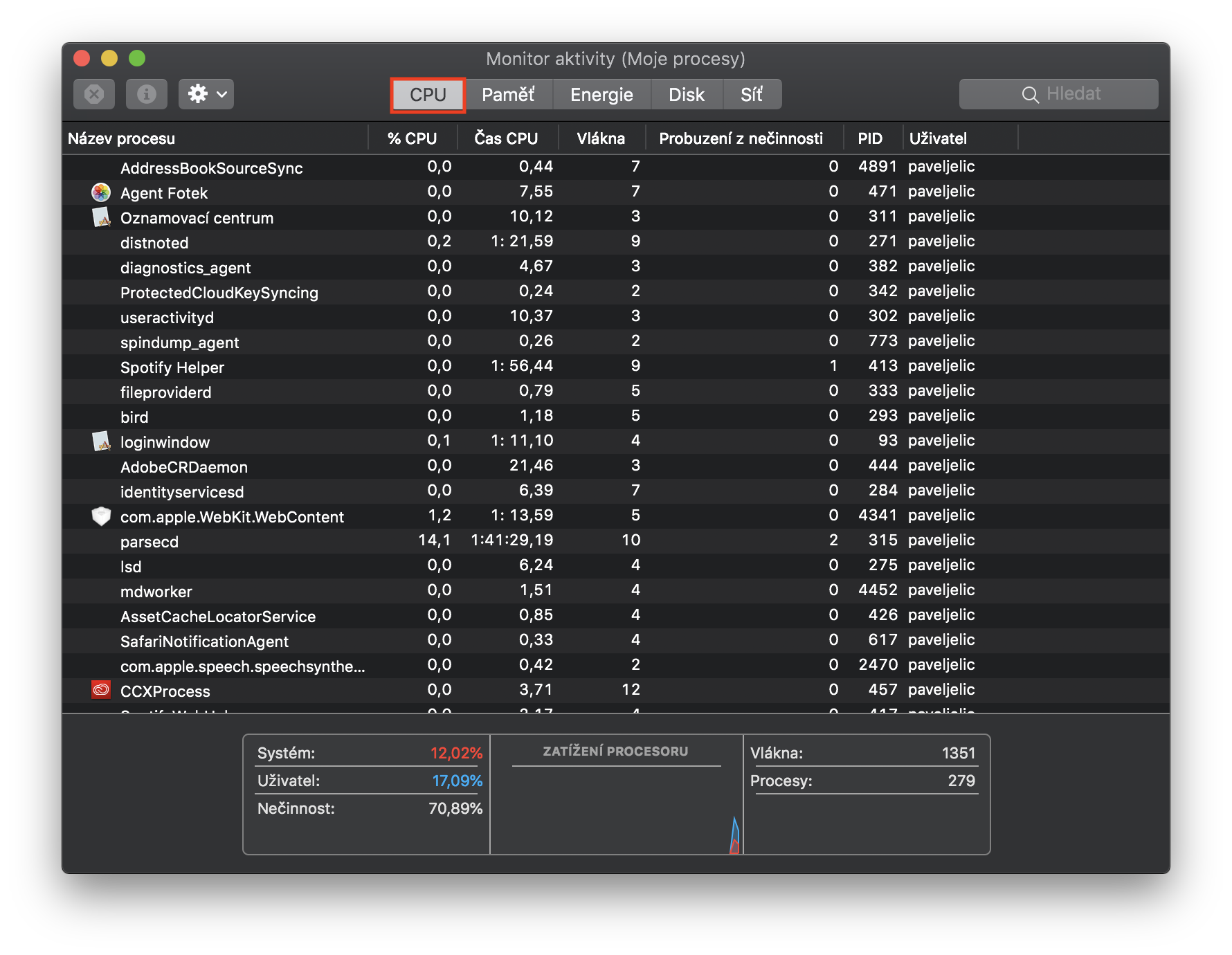
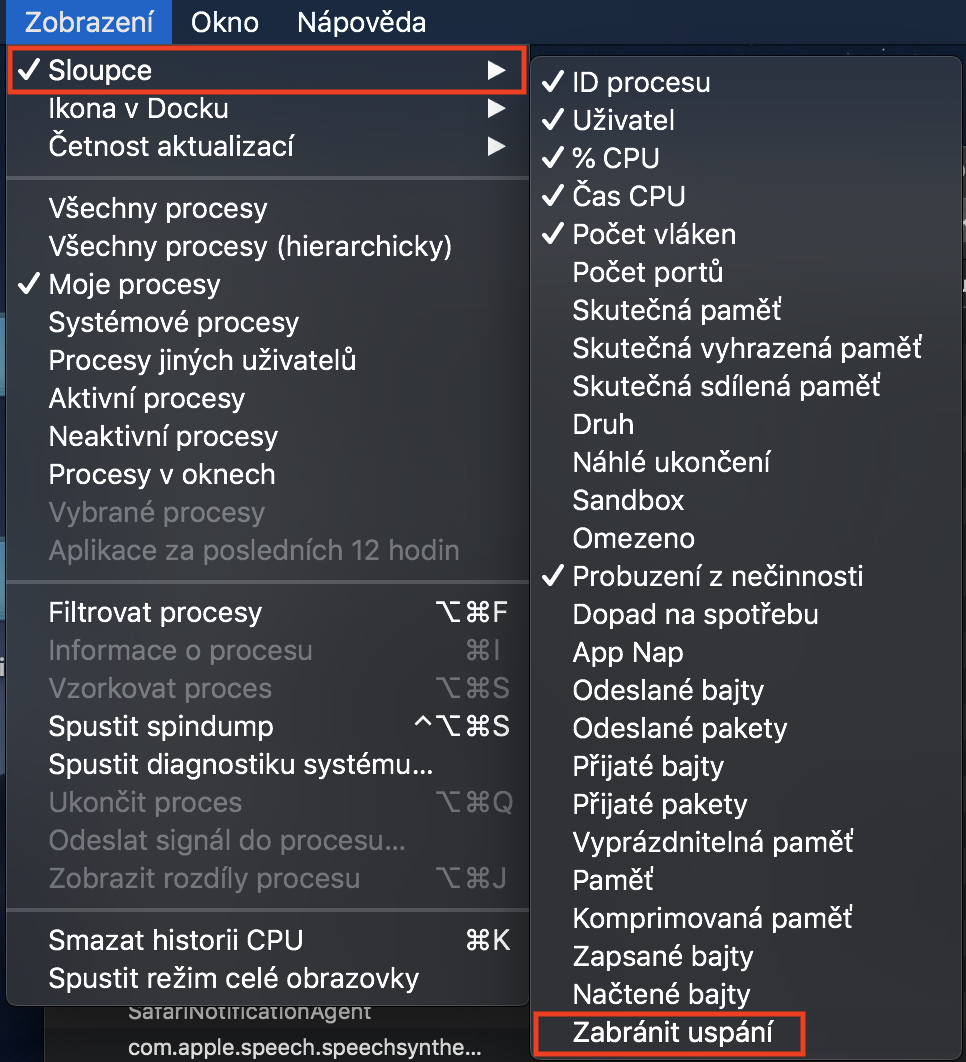
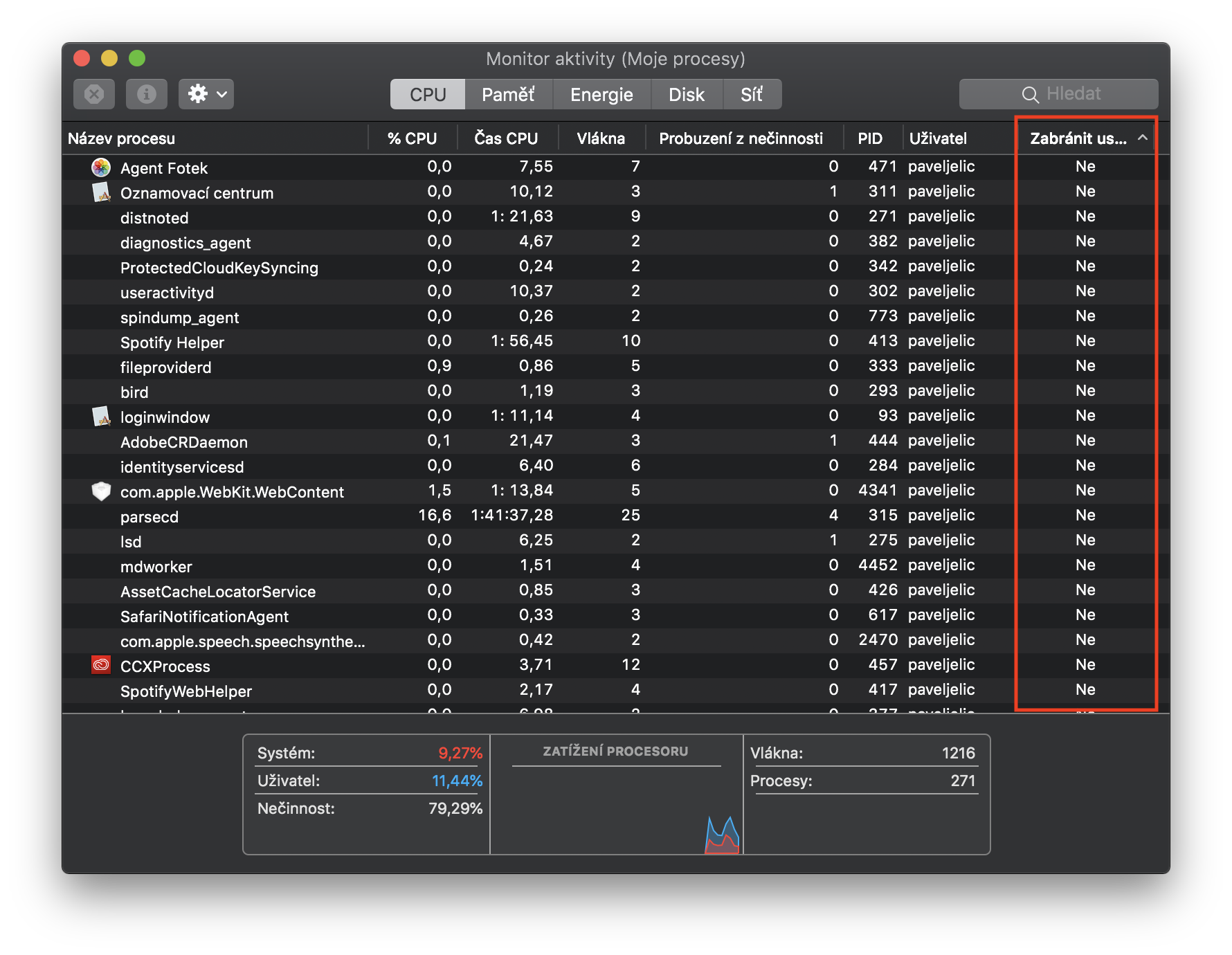



Nemusí to být jen aplikace, ale i např. USB a nebo jiné připojené zařízení. Existuje na to tenhle příkaz do terminálu, který vám přesně řekne co brání spánku:
pmset -g assertions
Ahoj, mam stejny problem o kterem je clalek. zadala jsem do terminalu prikaz, ktery pises a jedine u ceho mi to pise je UserIsActive 1, PreventUserIdleSystemSleep 1, takze popravde moc nevim, co mam kde vypnout, aby to moc nezralo baterku, kdyz spi. pres monitor aktivity mi to pise 3x zabraneni uspani. hidd, useractivityd, sharingd, vsechny maji nadrazeny proces launchd/kernel_task. po pravde jsem z toho uz zoufala :-D Kdyby nekdo vedel co mam kde vypnout, budu moc vdecna :-) Kristyna
Kristýno, v terminálu jsem dopadl úplně stejně a taky nevím, co s tím dál. V monitoru aktivity mi to píše zabránění uspání jen u sharingd a je to střídavě, chvíli ano, chvíli ne. Bojím se, abych jeho ukončením nezpůsobil něco špatnýho :D